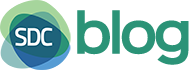Reinstalacja Linux i Ubuntu – jak powinna przebiegać?

Linux to rozwiązanie, które cieszy się ogromnym zainteresowaniem zarówno wśród profesjonalistów, jak i użytkowników prywatnych. Jest on oprogramowaniem bezpłatnym typu open-source, dającym znacznie większe możliwości personalizacji niż Windows. Ponadto na systemy operacyjne Linux składają się liczne dystrybucje, czyli specjalne wersje systemu, tworzone z myślą o konkretnych zastosowaniach czy grupach docelowych. Z czasem wskutek intensywnego użytkowania sprzęt z tym oprogramowaniem (i nie tylko) może jednak zacząć działać wolniej lub też mogą pojawiać się problemy z jego działaniem. W takim przypadku konieczna może okazać się reinstalacja systemu. Przedstawiamy, jak wygląda jej przebieg.
Reinstalacja systemu Linux – jak przebiega i kiedy warto?
Reinstalacja systemu Linux to proces, który należy rozpocząć od zgrania wszystkich ważnych danych na zewnętrzny nośnik oraz zarchiwizowania danych dostępowych do kont, jeżeli były one zapisane w przeglądarce. Warto również spisać ważne linki do stron z zakładek i sporządzić listę aplikacji do ponownej instalacji. Jest to niezwykle istotne, gdyż ponowna instalacja prowadzi do bezpowrotnego skasowania wszelkich danych. Właściwy etap reinstalacji należy rozpocząć od usunięcia wszystkich partycji. Następnie trzeba wyczyścić dysk twardy oraz utworzyć nowe partycje i je sformatować. Po tym wystarczy ponownie zainstalować system oraz go skonfigurować.
Warto pamiętać, że proces ponownej instalacji oprogramowania jest dość czasochłonny i wymaga nieco wiedzy i doświadczenia w tym zakresie. Jeśli nigdy wcześniej tego nie robiłeś/robiłaś, lepiej więc skorzystać z pomocy profesjonalistów. Usługa reinstalacji systemu Linux i Ubuntu to jedna z dodatkowych usług, które oferuje Sprint Data Center!
Przebieg reinstalacji Ubuntu
Przebieg reinstalacji Ubuntu zaczyna się od wykonania kopii zapasowej plików, które chcemy zachować. Mimo, iż nie muszą one zniknąć w przypadku ponownej instalacji systemu, warto dodatkowo się zabezpieczyć. Następnie należy utworzyć bootowalną pamięć USB z Ubuntu, wprowadzić go do portu USB na komputerze i wybrać pendrive jako dysk startowy. Wówczas pojawi się m.in. opcja „Zainstaluj Ubuntu”, która przekieruje nas bezpośrednio do instalatora. W kolejnym etapie należy wybrać język, kliknąć przycisk „kontynuuj” oraz zaznaczyć obie opcje na panelu, który się pojawi. Po przejściu do następnego panelu wystarczy zaznaczyć opcję „reinstalacja Ubuntu”, a następnie wybrać strefę czasową i układ klawiatury. Później należy wpisać nazwę użytkownika, zespołu i hasło oraz poczekać na zainstalowanie systemu. W ostatnim kroku trzeba ponownie uruchomić system, pamiętając o uprzednim wyjęciu pendrive’a z portu USB – i gotowe!
Warto wiedzieć, że wspomniane problemy rzadko kiedy wynikają z błędów samego oprogramowania. O tym, co to jest Ubuntu, pisaliśmy we wcześniejszym artykule blogowym – w tym miejscu warto jednak przypomnieć, że jest on systemem bardzo solidnym i niezawodnym. Źródło problemów zwykle tkwi raczej w przeciążeniu dysku czy wcześniejszych modyfikacjach kodu źródłowego, które nie przebiegły pomyślnie. Ponadto ponowna instalacja systemu Linux nie musi być przeprowadzana wyłącznie w przypadku pojawienia się błędów. Można tego dokonać także wtedy, gdy chcemy zwiększyć jego bezpieczeństwo, przyspieszyć jego działanie czy pozbyć się nieużywanych programów.